Machen Sie WordPress mit diesen Plugins zu einem besseren CMS
Veröffentlicht: 2014-12-18Wenn Sie eine komplexe WordPress-Site für Kunden entwickeln, sich mit Inhaltsrichtlinien und Abläufen befassen müssen, die Benutzeroberfläche einfacher gestalten oder benutzerdefinierte Inhalte hinzufügen möchten, ohne Code schreiben zu müssen, benötigen Sie möglicherweise ein CMS-Plugin.
CMS-Plugins verleihen WordPress zusätzliche Funktionalität und Aussehen des Content-Management-Systems. Die Art und Weise, wie sie dies tun, variiert zwischen den Plugins, aber sie bieten Ihnen in der Regel eine oder mehrere der folgenden Möglichkeiten:
- Die Möglichkeit, Ihr eigenes Branding hinzuzufügen;
- Die Option, Elemente aus den Admin-Bildschirmen wie Dashboard-Widgets und Meta-Boxen zu entfernen;
- Verbesserungen an der Benutzeroberfläche, wodurch die Arbeit mit Bildschirmen einfacher wird;
- Die Fähigkeit, mehrere Streams von Inhalten und Veröffentlichungsberechtigungen zu verwalten;
- Änderungen an den Admin-Menüs, sodass Sie nicht benötigte Menüpunkte entfernen oder das Menü an Ihre Bedürfnisse anpassen können;
- Die Möglichkeit, komplexe Inhalte zu erstellen, ohne Code schreiben zu müssen, wie z. B. benutzerdefinierte Beitragstypen und benutzerdefinierte Felder.
Wir haben eine Reihe hervorragender Plugins untersucht, die die Verwendung von WordPress vereinfachen, unerwünschte Funktionen minimieren und die Veröffentlichung von Inhalten beschleunigen sollen. Wir haben die besten davon ausgewählt und präsentieren sie Ihnen hier, wie wir hoffen, und sparen Ihnen Stunden beim Durchsuchen des WordPress-Repositorys.
In diesem Beitrag behandelt:
- CMS-Plugin-Kategorien – ein kurzer Blick auf verschiedene Gruppen von CMS-Plugins und warum diese wichtig sind:
- Plugins für Admin-Anpassung und Branding
- Plugins zum Erstellen benutzerdefinierter Inhalte ohne Code
- Plugins zum Organisieren und Verwalten Ihrer Inhalte
- Top CMS-Plugins – eine Liste der nützlichsten CMS-Plugins, mit denen Sie die vollen Möglichkeiten von WordPress als leistungsstarkes CMS nutzen können:
- Einfaches WP-SMTP
- Benutzerrollen-Editor
- Branda
- Ultimative Addons für Gutenberg
- FileBird
- Fluss bearbeiten
- Einfaches Inhaltsverzeichnis
- Hülsen
- Erweiterte benutzerdefinierte Felder
- Yet Another Related Posts Plugin (YARPP)
- Beitragstabelle mit Suchen & Sortieren
- SiteOrigin-CSS
- TranslatePress
- Defekter Link-Checker
- Bessere Suche Ersetzen
- FakerPress
- Redaktionskalender
- Benutzerdefinierte Nachbestellungskategorie
- Serie organisieren
Also, lasst uns einsteigen und direkt zur Sache kommen …
CMS-Plugin-Kategorien
CMS-Plugins können in die folgenden großen Kategorien eingeteilt werden:
Plugins für Admin-Anpassung und Branding
Mit Plugins in dieser Kategorie können Sie im Allgemeinen Ihr eigenes Logo hinzufügen, das Aussehen der Admin-Bildschirme anpassen und/oder Elemente der Admin-Bildschirme wie Dashboard-Widgets und Meta-Boxen auf Bearbeitungsbildschirmen entfernen.
Plugins zum Erstellen benutzerdefinierter Inhalte ohne Code
Mit diesen Plugins können Sie benutzerdefinierte Inhalte hinzufügen, ohne Code in Funktionen oder Vorlagendateien schreiben zu müssen. Bei den Inhaltstypen, die Sie erstellen können, handelt es sich um einen oder mehrere benutzerdefinierte Beitragstypen, benutzerdefinierte Taxonomien, benutzerdefinierte Felder und Shortcodes.
In einigen Fällen richten sich diese Plugins an Entwickler, um Inhaltstypen zu erstellen, die Nicht-Programmierer dann zum Hinzufügen von Inhalten verwenden können, was bedeutet, dass der Entwickler Template-Tags zu Designdateien hinzufügen kann, damit der benutzerdefinierte Inhalt angezeigt wird. Aber mit den besten Plugins dieser Art können Sie auch benutzerdefinierte Inhalte erstellen und anzeigen, ohne Code schreiben zu müssen, auch wenn die auf diesem Weg angebotenen Optionen nicht so flexibel sind.
Plugins zum Organisieren und Verwalten Ihrer Inhalte
Ohne gute Systeme zur Organisation und Verwaltung einer wachsenden Menge an Informationen kann selbst das beste Content-Management-System der Welt unhandlich werden. Einige Plugins wurden speziell entwickelt, um Site-Administratoren dabei zu helfen, Dinge effizienter und produktiver zu verwalten.
Zähme das WordPress-Biest mit diesen CMS-Plugins
Das Beste am WordPress CMS ist, wie einfach es ist, es mit Plugins nach Belieben zu biegen. Das Schlimmste an WordPress ist die Zeit, die es braucht, um Plugins zu recherchieren, um sicherzustellen, dass sie wie angekündigt funktionieren und Ihre Website nicht beschädigen.
Mit den folgenden Plugins haben wir die Recherche für Sie durchgeführt, sodass Sie direkt die zusätzlichen Funktionen nutzen können. Wir haben sie auch in der Reihenfolge aufgeführt, in der Sie sie möglicherweise hinzufügen möchten, um Ihr CMS zu erweitern.
Wenn Sie mit Ihrer WordPress-Site ein vollständig CMS-ähnliches Erlebnis schaffen möchten, benötigen Sie wahrscheinlich mindestens eines von beiden.
Einfaches WP-SMTP
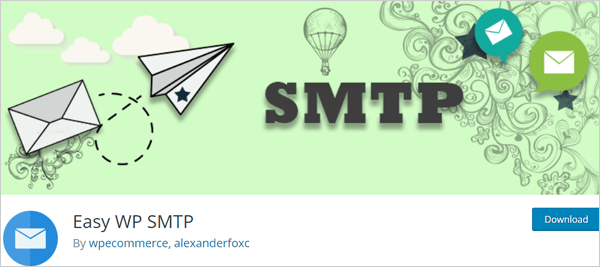
Ein großartiges CMS sollte Benutzern mehr ermöglichen, als nur ihre Inhalte einfach zu verwalten. Es sollte auch die Kommunikation mit den Benutzern erleichtern.
Mit Easy WP SMTP können Sie alle Ihre ausgehenden E-Mails über einen SMTP-Server konfigurieren und versenden. Dadurch wird verhindert, dass Ihre E-Mails im Junk-/Spam-Ordner der Empfänger landen.
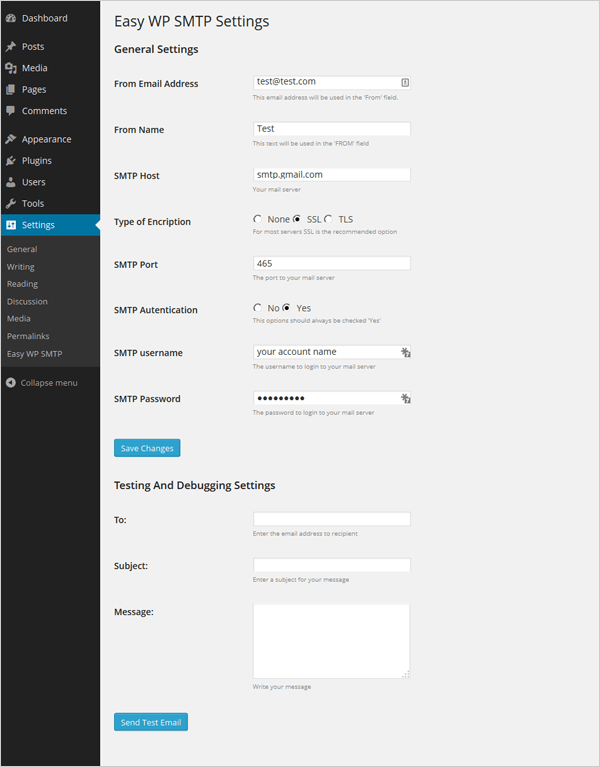
Weitere Details: Easy WP SMTP
Benutzerrollen-Editor

Abgesehen von der Zuweisung eines Administrators benötigen Sie keine anderen Benutzer, um eine WordPress-Site zu betreiben. Wenn Sie jedoch vorhaben, anderen Personen den Zugriff auf das Backend Ihres CMS zu ermöglichen, möchten Sie möglicherweise die standardmäßigen WordPress-Benutzerrollen und -Funktionen über ihre Grundfunktionen hinaus anpassen.
Der User Role Editor ist ein leistungsstarkes und beliebtes Plugin, mit dem Sie dies ganz einfach tun können. Sie können neue Rollen und Funktionen für ein einzelnes Standort- oder Multisite-Netzwerk erstellen und hinzufügen und vorhandene Rollen mit zusätzlichen Funktionen anpassen.
In Kombination mit dem Branda White-Labeling-Plugin für WordPress können Sie mit diesem Plugin das WordPress-CMS unter Ihrer eigenen Marke fast neu erfinden.
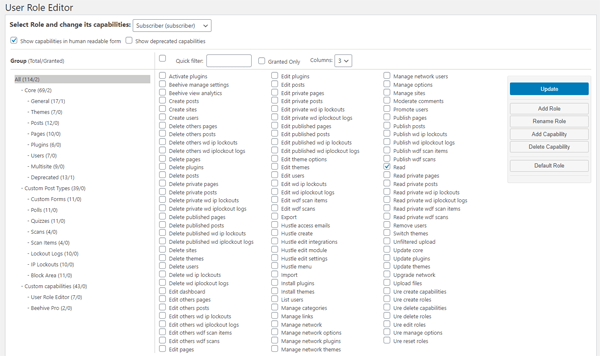
Um mehr über das Anpassen von Benutzerrollen und -funktionen zu erfahren, sehen Sie sich dieses Tutorial an, wie Sie Ihre Benutzer mit dem Benutzerrollen-Editor-Plug-in einschalten können, oder besuchen Sie die Plug-in-Site, indem Sie auf die Schaltfläche unten klicken.
Weitere Details: Benutzerrollen-Editor
Branda
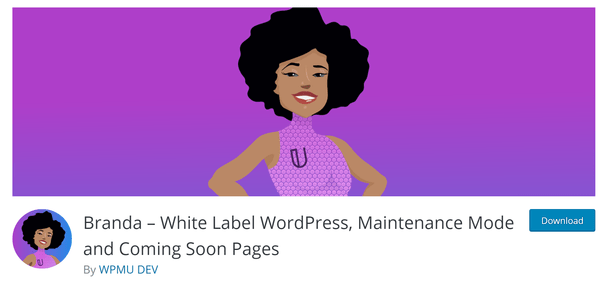
Mit Branda können Sie jeden Aspekt Ihres WordPress-CMS anpassen und Ihrer Website ein einzigartiges Erscheinungsbild verleihen, das mit Ihrer Identität oder der Ihrer Kunden gebrandet ist.
Mit diesem Plugin kann der Administrator (oder SuperAdmin bei einer Multisite-Installation) auch separate Module für eine fein abgestimmte Anpassung und White-Labeling von Sites aktivieren, deaktivieren und verwalten und Benutzerrollen anpassen.
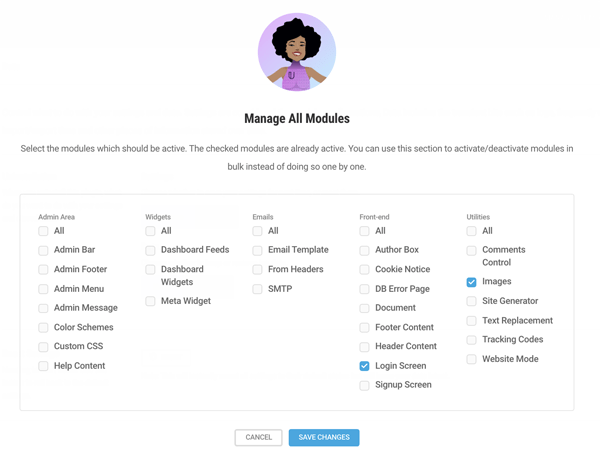
Weitere Einzelheiten: Branda
Ultimative Addons für Gutenberg
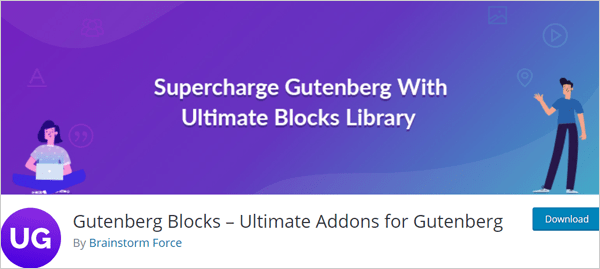
Wenn Sie nach einem WP-CMS-Plugin mit „Future Pull“ suchen, dann ist Ultimate Addons For Gutenberg das Plugin, das es für Sie erledigt.
Durch die Installation des UAG-Plugins erhalten Sie sofortigen Zugriff auf eine wachsende Bibliothek nützlicher Gutenberg-Blöcke in Ihrem Inhaltseditor.
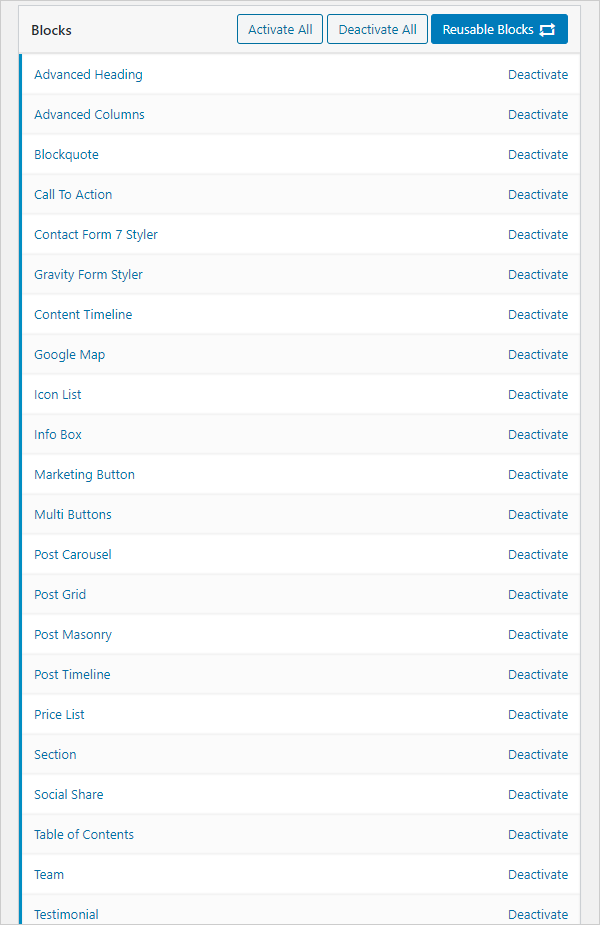
Weitere Details: Ultimative Addons für Gutenberg
FileBird – Ordner der WordPress-Medienbibliothek
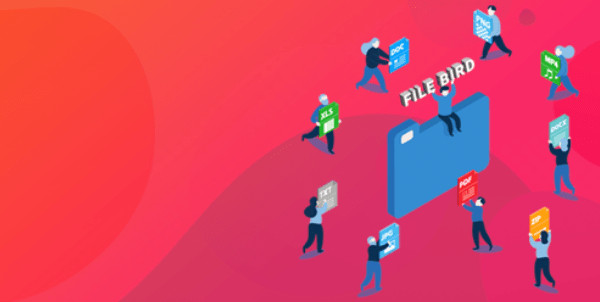
Stellen Sie sich vor, Sie veröffentlichen Inhalte auf Ihrer WordPress-Site unter vielen verschiedenen Themen oder betreiben einen E-Commerce-Shop mit einem großen Katalog von Produktkategorien und Tausenden von Produktbildern.
Mit WordPress können Sie Beiträge verschiedenen Kategorien zuweisen, um die Organisation zu erleichtern, aber … was ist mit Ihren Mediendateien?
Standardmäßig können Dateien in der WordPress-Medienbibliothek nur über die Suchfunktion abgerufen werden. Dies ist jedoch nicht sehr hilfreich, wenn Sie Ihre Dateien nicht so benennen, dass alles organisiert bleibt. Was nützt ein Content Management System, wenn Sie Ihre Inhalte nicht verwalten können?
Hier kommt ein Plugin wie FileBird ins Spiel. Mit diesem Plugin können Sie Ordner in Ihrer Medienbibliothek erstellen, umbenennen und löschen. Laden Sie Mediendateien in Ihre Bibliothek hoch und ziehen Sie diese dann einfach per Drag-and-Drop in Ihre Ordner und kapow … sofort organisierte Mediendateien!
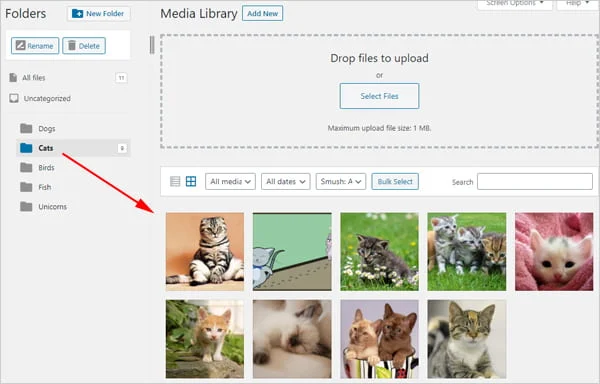
Mit dem Plug-in können Sie Dateien visuell organisieren, ohne den Speicherpfad der Datei zu beeinflussen. Sie können verschachtelte Ordner erstellen und Dateien und Ordner einfach per Drag-and-Drop neu anordnen oder indem Sie mit der rechten Maustaste klicken und eine Option aus dem intelligenten Kontextmenü auswählen. Und wenn das alles nicht cool genug ist, fügt dieses Plugin auch einen Gutenberg-Block hinzu, mit dem Sie Ordnerbilder in einer umfangreichen Galerie in Ihre Inhalte einfügen können.
Das Video unten mit der jiggy Musik zeigt Ihnen, was dieses wirklich coole Plugin kann …
Weitere Einzelheiten: FileBird
Fluss bearbeiten
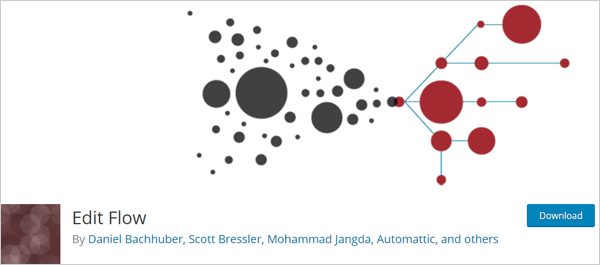
Wenn Ihre Content-Management-Strategie die Koordination mehrerer Content-Autoren und die Zusammenarbeit beinhaltet, dann verbessert Edit Flow die WordPress-Admin-Oberfläche für den redaktionellen Workflow einer Multi-User-Redaktion, indem es eine Reihe von Funktionen für die Zusammenarbeit für eine einfachere und schnellere Content-Erstellung hinzufügt, wie z. B. Content-Kalender, benutzerdefinierte Status , redaktionelle Kommentare, redaktionelle Metadaten, Benachrichtigungen, Story-Budget und Benutzergruppen.
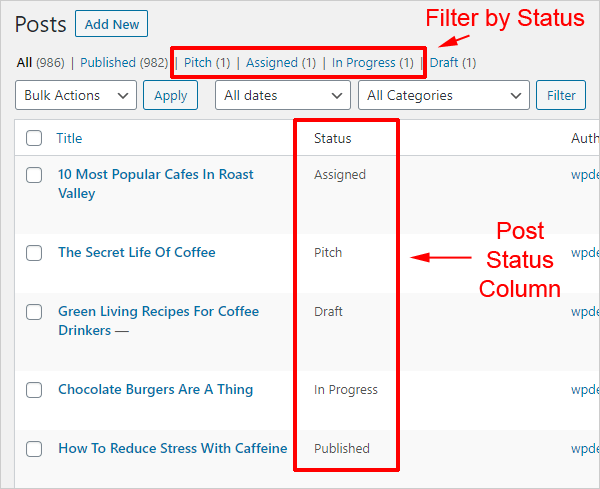
Weitere Details: Ablauf bearbeiten
Einfaches Inhaltsverzeichnis
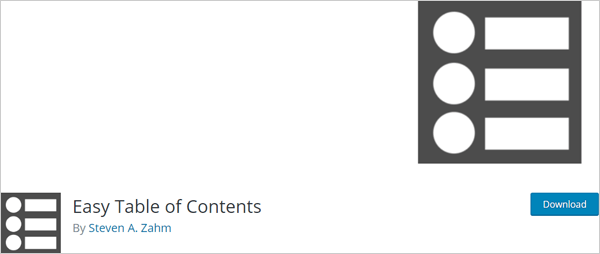
Veröffentlicht Ihre Website große Mengen an Inhalten mit vielen verschiedenen Abschnitten, wie technische Dokumentation, Benutzerhandbücher oder wissenschaftliche Forschung?
Verwenden Sie das Easy Table of Contents-Plugin, um basierend auf ausgewählten Überschriften-Tags (H1 – H6) automatisch ein Inhaltsverzeichnis in verschiedene Beitragstypen (z /nach erster Überschrift, unten).
Sie können die Einstellungen des Plugins auch so konfigurieren, dass ein Inhaltsverzeichnis mit unterschiedlichen Farbschemata, unterschiedlichen Zählern (z. B. Roman oder Dezimal), basierend auf Bedingungen wie der Anzahl der im Inhalt vorhandenen Überschriften, als hierarchische (verschachtelte) Ebenen angezeigt, ausgeblendet oder angezeigt wird Erweitern Sie das ToC, wenn die Seite zum ersten Mal geladen wird, und eine Reihe anderer Optionen.
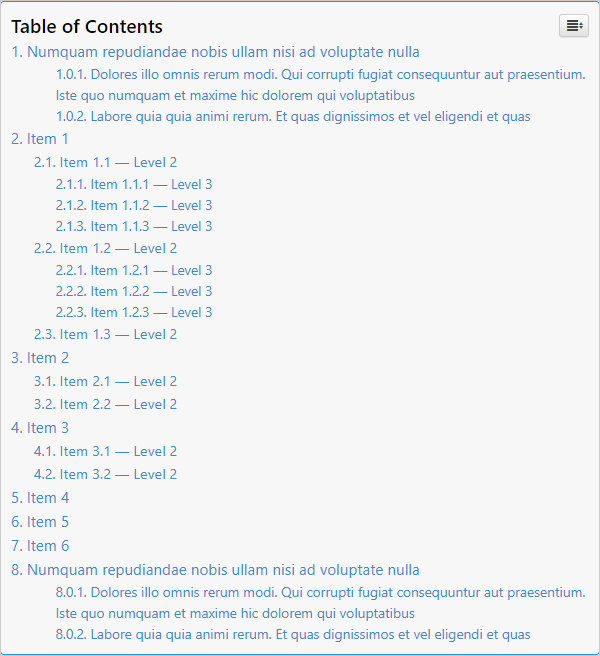
Ihre Leser werden es Ihnen danken, dass Sie Ihre Inhalte organisiert und zugänglicher und einfacher zu navigieren gemacht haben.
Weitere Details: Einfaches Inhaltsverzeichnis
Hülsen
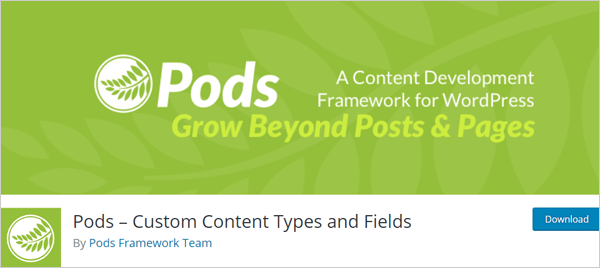
Eine großartige zeitsparende Funktion des WordPress-CMS ist, dass Sie die meisten Arten von Websites sehr schnell erstellen können, indem Sie kleinere Optimierungen, Anpassungen und Anpassungen an Themen und Plugins vornehmen.
Aber was ist, wenn Sie eine ganz bestimmte Art von Website mit benutzerdefinierten Beitragstypen, benutzerdefinierten Taxonomien und erweiterten Inhaltstypen mithilfe benutzerdefinierter Tabellen erstellen müssen?
Pods ist ein Inhaltsentwicklungs-Framework für WordPress, mit dem Sie vorhandene Inhaltstypen mit benutzerdefinierten Feldern erweitern und Inhaltstypen anpassen können, einschließlich Beiträge, Seiten, Kategorien, Tags, Benutzer und Medien.
Mit dem Plugin können Sie innerhalb von Sekunden auf einfache Weise „Pods“ für benutzerdefinierte Beitragstypen, Taxonomien und Einstellungsseiten erstellen, mit flexiblen Komponenten, die Sie ein- oder ausschalten können, und Beziehungsfeldern, um Ihre Inhalte verbunden und organisiert zu halten.
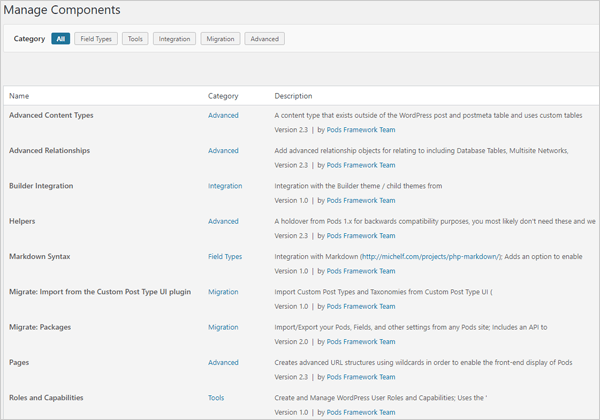
Sie können mithilfe von Shortcodes, Widgets oder Designvorlagen-Tags benutzerdefinierte Felder zu jedem Inhaltstyp oder jeder Einstellungsseite hinzufügen und alle Ihre benutzerdefinierten Inhalte mit dem Pods-Framework an einem Ort verwalten.
Hinweis: Die Verwendung von „Pods“ anstelle der standardmäßigen WordPress-Terminologie kann verwirrend sein. Wenn Sie sich also nicht sicher sind, was dieses Plugin tut, sehen Sie sich das Video unten an.

Weitere Details: Hülsen
Erweiterte benutzerdefinierte Felder
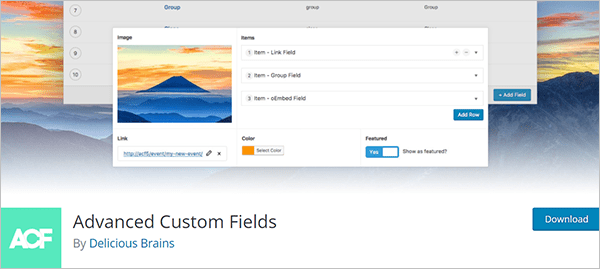
Dies ist ein weiteres Plugin, das Sie möglicherweise zu Ihrem CMS hinzufügen sollten, wenn Sie benutzerdefinierte Felder verwenden möchten.
Mit den erweiterten benutzerdefinierten Feldern können Sie ganz einfach benutzerdefinierte Felder zu WordPress hinzufügen und gleichzeitig Zeit und Ärger mit dem Vorlagencode sparen.
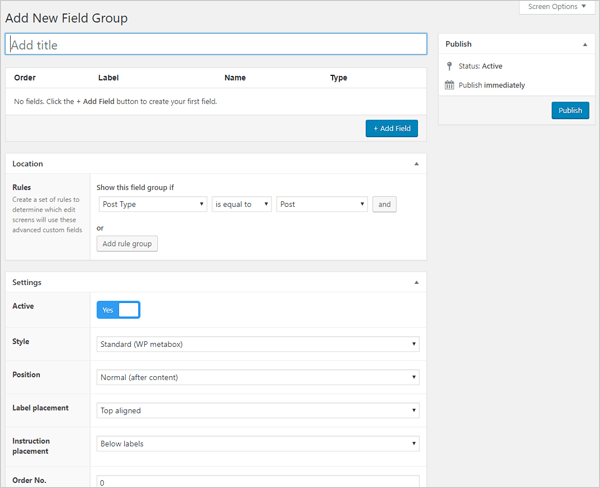
Dieses WordPress-CMS-Plugin ist bei Benutzern und Entwicklern so beliebt, dass wir SmartCrawl, unserem SEO-Plugin (siehe unten), nur ACF-Unterstützung hinzufügen mussten.
Weitere Details: Erweiterte benutzerdefinierte Felder
Yet Another Related Posts Plugin (YARPP)
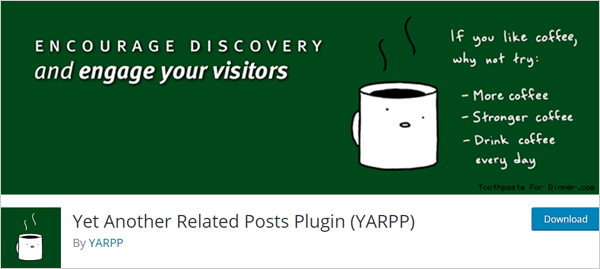
YARPP hilft dabei, das Benutzerengagement zu steigern und die Funktionalität des WordPress-CMS zu erweitern, indem den Benutzern automatisch verwandte Seiten, Beiträge und benutzerdefinierte Beitragstypen angezeigt werden, wodurch Ihre Leser andere relevante Inhalte auf Ihrer Website kennenlernen.
Sie können die Einstellungen des Plugins so konfigurieren, dass verwandte Inhalte nach Kategorien ein- oder ausgeschlossen werden, Parameter im „Relationship“-Algorithmus für Relevanz und Inhaltsabgleich festgelegt werden, Beitragstypen, Bedingungen und Stile für die Anzeige relevanter Inhalte festgelegt, Anzeigeetiketten angepasst werden und vieles mehr.

YARPP funktioniert auch gut in einer Umgebung mit mehreren Sites, aber es ruft nur Ergebnisse innerhalb jeder Site ab und zeigt keine Ergebnisse verwandter Posts aus Ihrem gesamten Netzwerk an.
Weitere Details: Yet Another Related Posts Plugin (YARPP)
Beitragstabelle mit Suchen & Sortieren
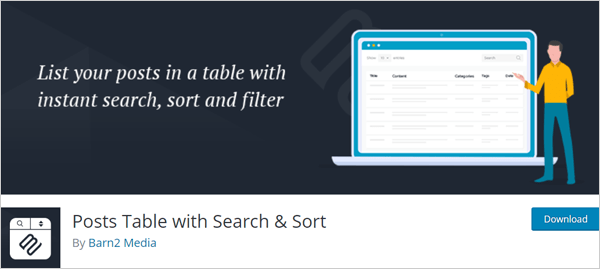
Posts Table with Search & Sort ist ein kostenloses WordPress-Plugin von Barn2, das Ihre Posts automatisch in sortierbaren und filterbaren Tabellen organisiert, sodass Ihr Publikum die benötigten Inhalte leicht finden kann.
Sie können diese Tabelle an beliebiger Stelle erstellen, indem Sie einen Shortcode hinzufügen, und Besucher können Inhalte dann einfach nach Datum, Kategorie oder Autor filtern.
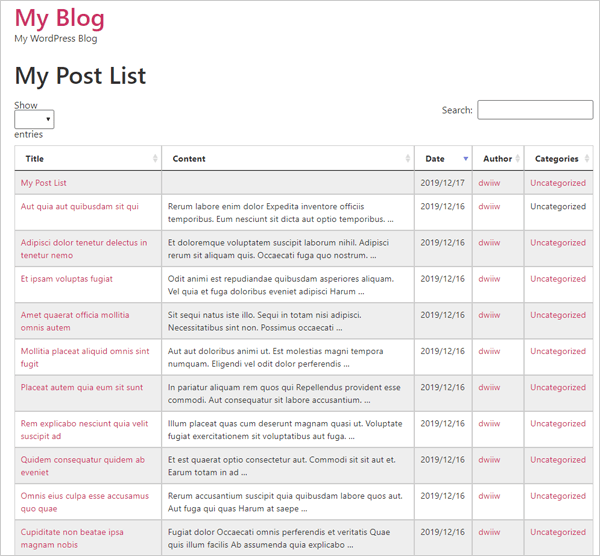
Hinweis: Wenn Sie benutzerdefinierte filterbare Produkttabellen für einen E-Commerce-Shop benötigen, sehen Sie sich das praktische WooCommerce Product Table-Plugin an, das von denselben Plugin-Entwicklern erstellt wurde.
Weitere Details: Beitragstabelle mit Suchen & Sortieren
SiteOrigin-CSS
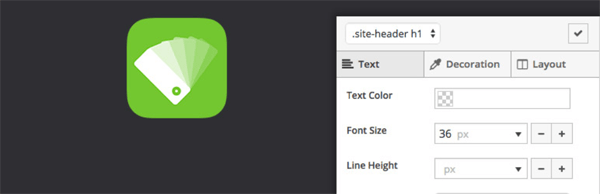
CSS ist die Standardsprache des Webdesigns. SiteOrigin CSS ist ein integrierter CSS-Editor für WordPress, mit dem Sie das Erscheinungsbild Ihrer Website in Echtzeit mithilfe visueller Steuerelemente bearbeiten können, mit denen Sie fein abgestimmte Anpassungen an Ihrem WordPress-Design und einer Live-Vorschau Ihrer Website vornehmen können, damit Sie sofort loslegen können Feedback zu Ihren Selektoren und allen Änderungen, die Sie vornehmen.
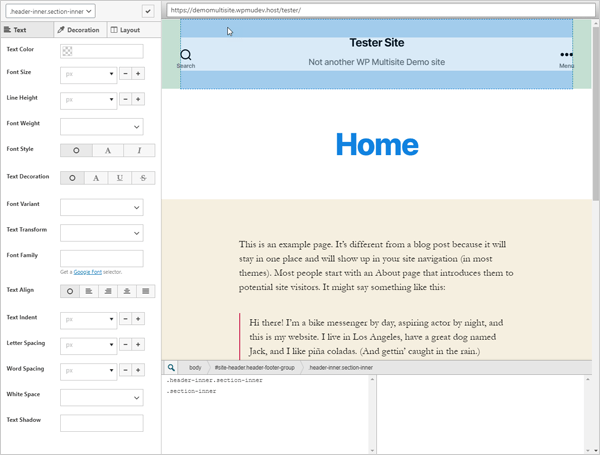
Eines der Dinge, die WordPress zu einem so leistungsstarken CMS machen, sind seine nahezu unbegrenzten Anpassungsmöglichkeiten.
Bei den meisten WordPress-Designs lernen Sie, wie Sie dieses einzelne Design verwenden, wenn Sie das Design Ihrer Website mithilfe des Bedienfelds Ihres Designs anpassen.
Dieses Plugin hilft Ihnen beim Erlernen von Fähigkeiten, die Sie dann anwenden können, um jedes WordPress-Thema anzupassen.
Weitere Details: SiteOrigin CSS
TranslatePress
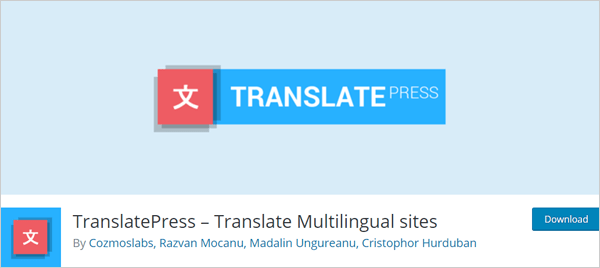
Eine leistungsstarke Möglichkeit, das WordPress-CMS zu verbessern, besteht darin, es in eine zwei- oder mehrsprachige Website umzuwandeln.
Mit TranslatePress können Sie Ihre WordPress-Site mithilfe einer benutzerfreundlichen Benutzeroberfläche direkt vom Frontend übersetzen, mit vollständiger Unterstützung für WooCommerce, komplexe Themen, Ausgabe von Shortcodes, Formularen und Site-Buildern.
Hinweis: TranslatePress ist einer unserer Partner und bietet Lesern des WPMU DEV-Blogs 25 % Rabatt auf alle Premium-Pläne.
Weitere Details: TranslatePress
Defekter Link-Checker
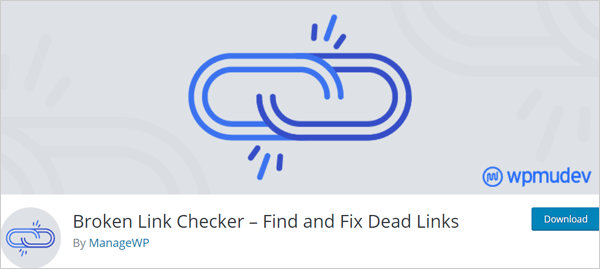
Hyperlinks ermöglichen Benutzern und Suchmaschinen eine einfache Navigation und Indizierung Ihrer Inhalte. Defekte Links führen jedoch dazu, dass Benutzer Ihre Website schneller verlassen und Suchbots verlangsamen.
Dies kann zu insgesamt schlechteren Benutzererfahrungen und niedrigeren Suchrankings führen.
Broken Link Checker behebt all dies. Das Plugin scannt automatisch Ihre Website, benachrichtigt Sie, wenn ein defekter Link in Ihren Inhalten gefunden wird, und schlägt Möglichkeiten vor, Ihre Links zu reparieren.
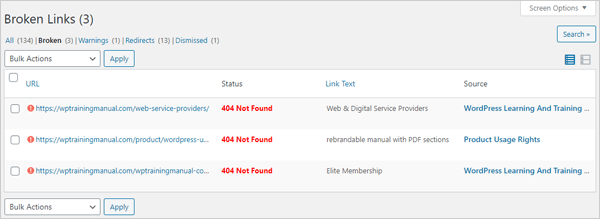
Weitere Details: Checker für defekte Links
Bessere Suche Ersetzen

Stellen Sie sich vor, Sie müssten Text wie ein falsch geschriebenes Wort, einen Satz oder Textabsatz, einen Shortcode oder einen Produkt- oder Firmennamen auf Hunderten von Webseiten ersetzen.
Wie kostspielig, langweilig und zeitaufwändig wäre diese Aufgabe, jede Seite Ihrer Website nach Instanzen des anstößigen Textes zu durchsuchen und dann jede Seite zu öffnen, zu bearbeiten und erneut zu speichern?
Nun, stell dir nichts mehr vor!
Better Search Replace ist ein wirklich praktisches Plugin, mit dem Sie Text in Ihrer WordPress-Datenbank einfach suchen und ersetzen können.
Sobald das Plugin installiert ist, können Sie über das Menü „Extras“ darauf zugreifen, einen Probelauf durchführen, um festzustellen, welche Tabellen in Ihrer Datenbank die zu ersetzende Suchzeichenfolge enthalten und wie viele Instanzen es gibt, und dann einzelne Tabellen auswählen (oder alle durchsuchen von ihnen) und führen Sie mit nur einem Klick eine globale Such- und Ersetzungsfunktion durch.
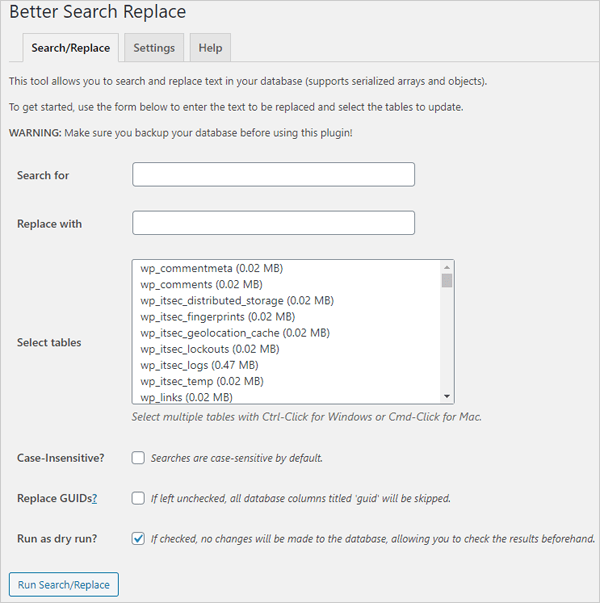
Dieses Plugin kann lange Textfolgen verarbeiten und ermöglicht es Ihnen, Such- und Ersetzungsfunktionen auf einer WordPress Multisite-Installation durchzuführen – entweder auf einer einzelnen Subsite oder über alle Tabellen im Netzwerk hinweg.
Die kostenlose Version ist für die meisten Anwendungen gut genug. Die Pro-Version ist nützlich, um Datenbanken auf neue Websites zu migrieren, detaillierte Ergebnisse von Änderungen anzuzeigen, die während des Such-/Ersetzungsvorgangs vorgenommen wurden, und Such-/Ersetzungsprofile für die spätere Verwendung zu speichern.
Weitere Details: Bessere Suche Ersetzen
FakerPress
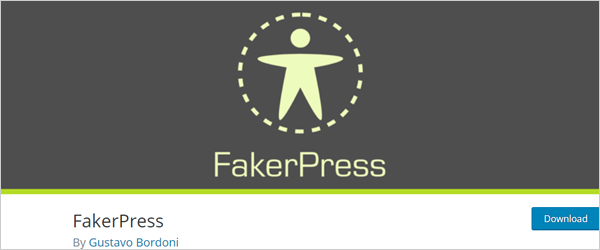
Sie sind noch nicht bereit, echte Inhalte hinzuzufügen, benötigen aber Inhalte für Ihr Content Management System?
FakerPress fügt Ihrer Website Dummy-Inhalte hinzu, damit Sie die Dinge vollständig testen können.
Mit dem Plugin können Sie Beiträge, benutzerdefinierte Beitragstypen, Metadaten, vorgestellte Bilder, Benutzer, Tags, Kategorien und Kommentare mit verschiedenen Einstellungen, Optionen und Filtern hinzufügen.
Es ist so nah wie möglich an der mühelosen Erstellung von „hochwertigen“ Dummy-Inhalten. Und wenn Ihre Website für echte Inhalte bereit ist, können Sie alle gefälschten Inhalte mit einem Klick löschen.
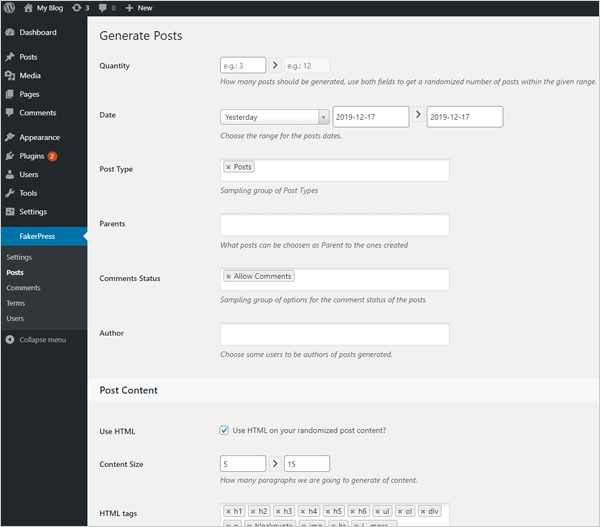
Weitere Einzelheiten: FakerPress
Redaktionskalender
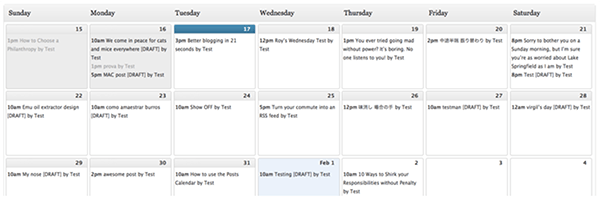
Das Redaktionskalender-Plugin ist großartig, um sich einen Überblick über die kommenden Inhalte zu verschaffen.
Aber das kratzt noch nicht einmal an der Oberfläche. Sie können direkt im Kalender neue Beiträge erstellen. Sie können ihren Status und den Zeitpunkt ihrer Veröffentlichung festlegen. Und dann können Sie sie überall herumziehen, und die Dinge werden automatisch aktualisiert.
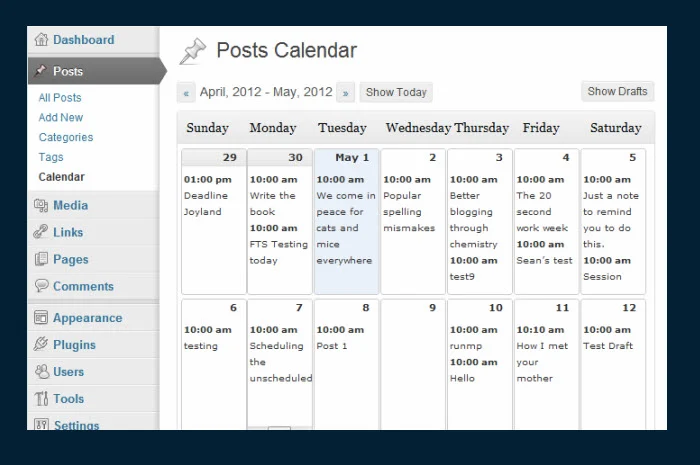
Darüber hinaus wird durch eine Änderung im Bildschirm „Schreiben/Bearbeiten“ des Beitrags automatisch auch der Kalender aktualisiert.
Sie können sogar Inhalte für den Beitrag von der Kalenderseite aus schreiben. Und obwohl ich bezweifle, dass irgendjemand einen vollständigen Beitrag auf diese Weise schreiben möchte, kann es nett sein, Notizen zu machen, die dort in Ihrem Editor liegen werden, wenn Sie dazu kommen, den Beitrag zu schreiben.
Eine kleine Sache, die es nicht tut, ist, dass Sie die Kategorie im Kalender festlegen oder ändern können. Trotzdem funktioniert dieses Plugin gut und es lohnt sich auf jeden Fall, es auszuprobieren.
Weitere Einzelheiten: Redaktionskalender
Benutzerdefinierte Nachbestellungskategorie
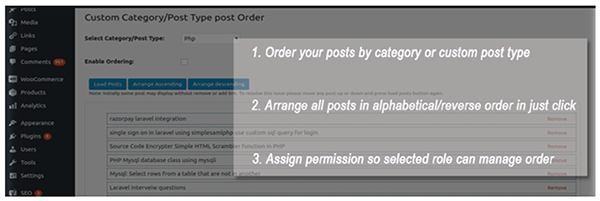
Mit dem Plugin Custom Post Order Category kannst du die Posts in deinen Kategorien anordnen. Dies ist wichtig, da Sie damit steuern können, welche Posts oben auf dem Haufen landen. Mit anderen Worten, es bietet Ihnen eine weitere Gelegenheit, Ihre besten Beiträge vor den Besuchern Ihrer Website zu präsentieren.
Die meisten Leute werden nicht tief in Ihre Kategorieseiten eintauchen. Und selbst wenn sie es täten, wüssten sie nicht, welche Beiträge am besten wären, wenn sie sich nur die Titel ansehen. Mit diesem Plugin können Sie Ihre Beiträge in jeder Kategorie kuratieren.
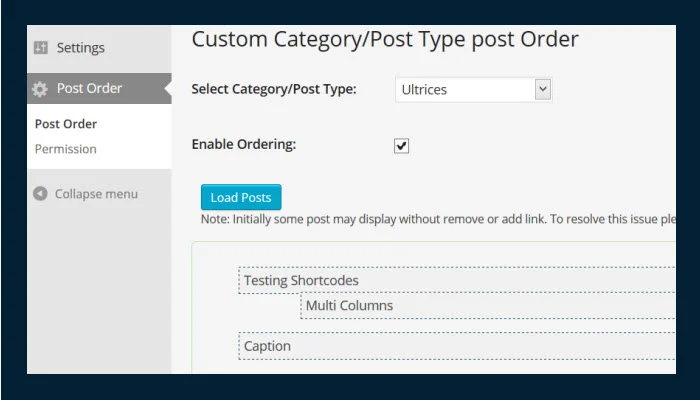
Weitere Details: Benutzerdefinierte Postorder-Kategorie
Serie organisieren
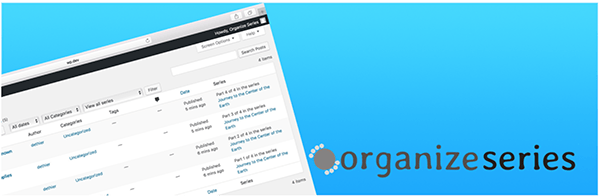
Wie Sie sich wahrscheinlich vorstellen können, können Sie mit dem Organize Series-Plugin ganz einfach Beiträge in einer Serie organisieren.
Damit können Sie verbundene Posts ganz einfach in einem kleinen Inhaltsverzeichnis anzeigen, das sich in der Ecke Ihres Posts befindet. Es gibt Ihnen auch eine vollständige Archivseite (wie eine Kategorieseite) mit allen Beiträgen in einer Serie.
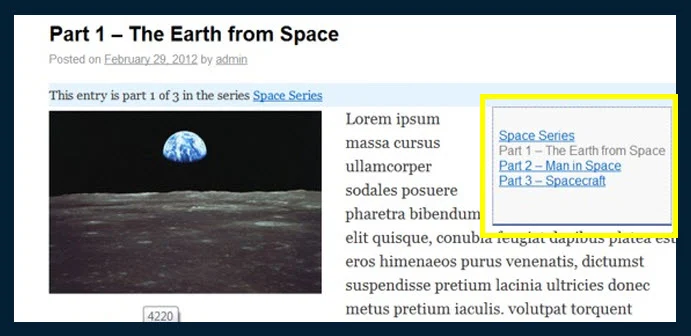
Weitere Details: Serien organisieren
Sind Sie bereit, Ihre WordPress-Site in ein CMS-Biest zu verwandeln?
Hoffentlich machen dieser Beitrag und die oben aufgeführten Plugins die Verwendung von WordPress einfacher, minimieren unerwünschte Funktionen und beschleunigen die Veröffentlichung von Inhalten.
Wenn Sie WordPress für Ihre Kunden benutzerfreundlicher machen, es mit Ihrem eigenen Branding und Logo anpassen oder die Tatsache verbergen möchten, dass es sich um eine WordPress-Site handelt, gibt es ein CMS-Plugin für Sie.
Geben Sie Ihrem ungezähmten CMS-Biest ein gutes Zuhause
Eine leistungsstarke Website braucht leistungsstarkes Hosting. Um das Beste aus Ihren WordPress-CMS-Verbesserungen herauszuholen, sollten Sie ein WPMU DEV-Mitglied werden und unseren Managed WordPress Hosting-Service nutzen. Unsere Plugins lassen sich nahtlos in das WordPress-CMS und unsere Hosting-Umgebung bei Einzel- und Multisite-Installationen integrieren, und Sie erhalten außerdem rund um die Uhr Zugang zu einem Team von WordPress-Experten, die dafür sorgen, dass Ihre Website reibungslos läuft, egal wie leistungsfähig Sie sie machen.
Stichworte: